Calman 2020へのアップグレードの準備
2020.06.18
カルマン2020へのアップグレード準備:
カルマン2020には、カルマン2019からの変更点がいくつか含まれています。アップグレードの際には、Calman 2020が最高の状態で機能するように、いくつかのステップを踏む必要があります。Calman Home 2019、Calman for Dellをお持ちのユーザー、コンピュータに最初のインストールを実行するユーザー、及びCalMAN2019のバックアップが不要なユーサーはこれらの手順を実行する必要はありません。
※プリインストールされている各種設定ファイルはdocumentsフォルダからProgram Files (x86)フォルダに移動されました。
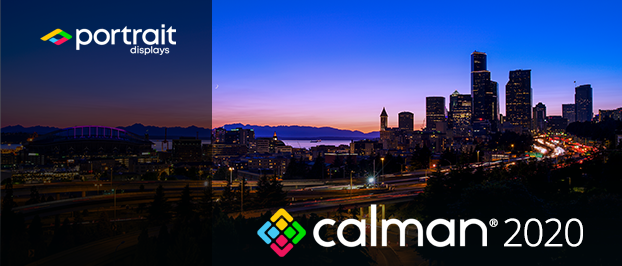
注: このガイドでは、ウィンドウズで隠しフォルダを使用する必要があります。windows10で隠しファイルとフォルダを有効にするには:
2020年6月18日更新
※プリインストールされている各種設定ファイルはdocumentsフォルダからProgram Files (x86)フォルダに移動されました。
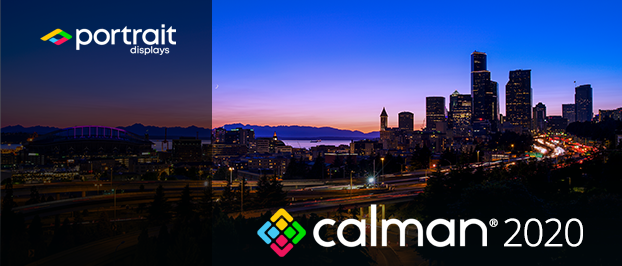
注意:Calman 2020へのアップグレードには、CalmanライセンスとID、パスワードが必要です。
注: このガイドでは、ウィンドウズで隠しフォルダを使用する必要があります。windows10で隠しファイルとフォルダを有効にするには:
1.スタートボタンをクリックし、エスクプローラーを選択
2. 表示タブを選択
3.「ファイル名拡張子」及び「隠しファイル」にチェックを入れます
2. 表示タブを選択
3.「ファイル名拡張子」及び「隠しファイル」にチェックを入れます
個人データのバックアップ:
注:カスタムワークフロー、レポート、メータープロファイルを作成したことがない場合、または以前に保存したキャリブレーションセッションとグローバル設定をCalman 2020に転送する必要がない場合は、このセクションをスキップできます。
■Calman個人データのバックアップ:(カスタムワークフロー、レポート、メータープロファイル、保存されたセッション)
1.Windowsエクスプローラを開き、\ Documents \ SpectraCal \に移動します
2.CalMAN {YOURVERSIONNAME} フォルダをデスクトップなどの別の場所にコピーします
■校正データベースのバックアップ:
1.Windowsエクスプローラーを開き、 C:\ ProgramData \ SpectraCal \ CalMAN 5 {YOURVERSIONNAME} \ Data \に移動します
2.Calibrations.s3db ファイルをデスクトップなどの別の場所にコピーします。
■Calmanカスタムデータのバックアップ:(レベル、色空間、ターゲット)
1.Windowsエクスプローラーを開き、 C:\ ProgramData \ SpectraCal \ CalMAN 5 {YOURVERSIONNAME} \に移動します
2.Config ファイルをデスクトップなどの別の場所にコピーします。
アップグレードの前に古いCalMANをアンインストールする:
1.スタートメニューを開き、Windowsの設定を開きます。
2.CalMANアプリを選択
3.コンピューターからCalman 2019をアンインストールします
Calman 2020にアップグレードする:
EDIPITのサポートPage又はPortraitDisplaysのダウンロードPageリンクから該当するCalman 2020をダウンロードしてください。
Calman 2020インストーラーをダブルクリックし、インストール手順を続行します。
Calman 2020を初めて起動する前に:
■データベースを復元する:
1.上記でバックアップしたCalibrations.s3dbファイルをコピーします
2.Windowsエクスプローラーを開き、 C:\ ProgramData \ Portrait Displays \ Calman 5 for Business \ Data \に移動します
3.Dataフォルダ内のデフォルトのCalibrations.s3dbファイルを上書きします
重要: Calman 2020によって作成されたフォルダーを、バックアップしたフォルダーで上書きしないでください。特定のフォルダの内容は、次のように復元する必要があります
●Calmanカスタムデータ(レベル、色空間、ターゲット)を復元する:
1.Windowsエクスプローラーを開き、C:\ ProgramData \ SpectraCal \ CalMAN 5 {YOURVERSIONNAME} \ Configフォルダーを以前にコピーした場所に移動します
2.バックアップしたConfigフォルダーの内容を新しい C:\ ProgramData \ Portrait Displays \ Calman 5 for Business \ Config フォルダーにコピーし、 デフォルトファイルを上書きします
●カスタムワークフローを復元する:
1.Windowsエクスプローラーを開き、この記事の冒頭で \ Documents \ SpectraCal \ CalMAN フォルダーをコピーした場所に移動します
2.コピーしたワークフローフォルダーを開く
3.カスタマイズしたワークフローを新しい \ Documents \ Portrait Displays \ Calman for Business \ Workflows フォルダーに移動します
●カスタムレポートの復元
1.Windowsエクスプローラーを開き、この記事の冒頭で \ Documents \ SpectraCal \ CalMAN フォルダーをコピーした場所に移動します
2.コピーしたレポートフォルダーを開く
3.カスタマイズしたレポートを新しい \ Documents \ Portrait Displays \ Calman for Business \ Reports フォルダーに移動します
●メータープロファイルの復元
1.Windowsエクスプローラーを開き、この記事の冒頭で \ Documents \ SpectraCal \ CalMAN フォルダーをコピーした場所に移動します
2.コピーしたプロファイル フォルダを開き ます
3.カスタマイズしたプロファイルを新しい \ Documents \ Portrait Displays \ Calman for Business \ Profiles フォルダーに移動します
●カルマン設定の復元
注: このファイルを復元すると、ファイルの場所の変更により、Calmanの初回起動時にいくつかのエラーが発生する可能性があります。
1.Windowsエクスプローラーを開き、この記事の冒頭で \ Documents \ SpectraCal \ CalMAN フォルダーをコピーした場所に移動します
2.settings.ccfx を新しい \ Documents \ Portrait Displays \ Calman for Business \に移動し、インストーラーによって配置されたデフォルトのものを上書きします
■Calman 2019保存済みセッションの使用:
- キャリブレーション・データベース(Calibrations.s3db)の関係上、以前に保存したセッション・ファイルを元の場所から削除することはできません。
- この記事で概説されているプロセスに従った後、CDFsフォルダを除いて、元の「\Documents\SpectraCalCalCalMAN」フォルダのすべての内容を削除しても問題ありません。そのフォルダを削除すると、以前に保存したセッションを開くキャリブレーション・データベースの機能が停止します。
■CalMAN2020を初めて起動する時:
- CalMAN2020は、既存のライセンスIDとパスワードを使って再ライセンスする必要があります。
- CalMANライセンスのアクティベーション
CalMAN 2019からSettings.s3dbファイルを転送した場合、ファイルの場所の欠落に関するエラーが表示されることがあります。これらは、上記で対処したロケーションの変更が原因で発生したものであり、取り除くことができます。
CalMAN 2019 で使用したワークフローを自動的に再オープンしようとすると、CaLAMN 2020 では、最初の起動時にワークフローの場所に関するエラーが発生することがある。これは、プリインストールされているワークフローがdocumentsフォルダからProgram Files (x86)フォルダに移動したことが原因です。このエラーは解除することができ、Calman が今後のワークフローを自動的に開き直す際には発生しません。
2020年6月18日更新
2020年6月18日更新

